時間:2017-05-08 來源:互聯網 瀏覽量:
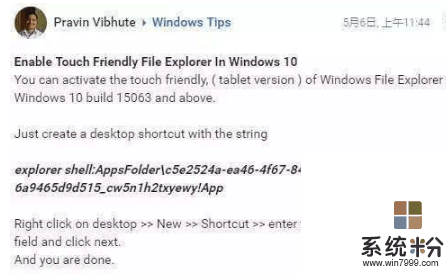
要使用 UWP 版資源管理器,你需要 build 15063 及以上的版本:
首先在桌麵上點擊右鍵,選擇‘新建’->‘快捷方式’。然後在地址框中輸入如下路徑:explorer shell:AppsFolderc5e2524a-ea46-4f67-841f-6a9465d9d515_cw5n1h2txyewy!App
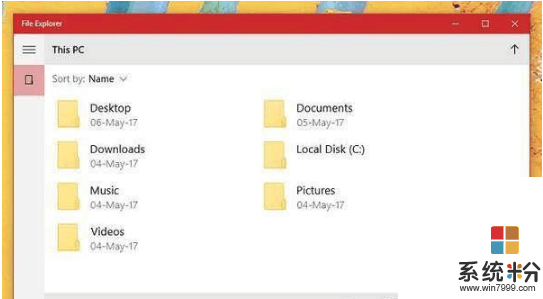
現在,你可以通過這個快捷方式,直接在桌麵上啟動 UWP 版本的資源管理器了。不過你會發現,相較於經典版資源管理器,它缺失了大量的功能。
小編曾介紹過Win10 RS2中出現的UWP版文件資源管理器開啟方式,需要通過設置的“針對開發人員”進入。現在有一個更為方便的方法可以直接進入這個應用,腳本之家告訴你怎麼為它建立一個快捷方式。
這個源程序位於如下位置:C:WindowsSystemAppsMicrosoft.Windows.FileExplorer_cw5n1h2txyewyFileExplorer.exe
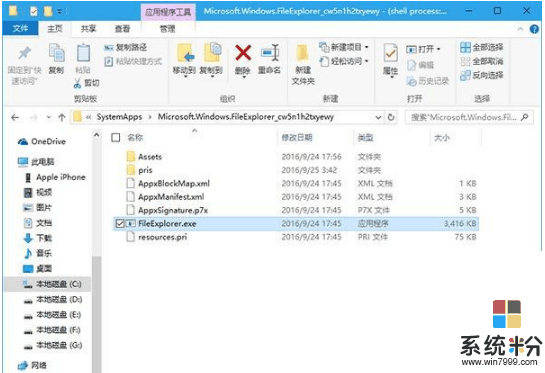
但如果你雙擊exe文件是不會運行的,畢竟這是UWP應用,不能像原來那麼玩。想要運行的話,可以按照如下方式嚐試建立快捷方式:
1、在桌麵單擊右鍵,選新建→快捷方式
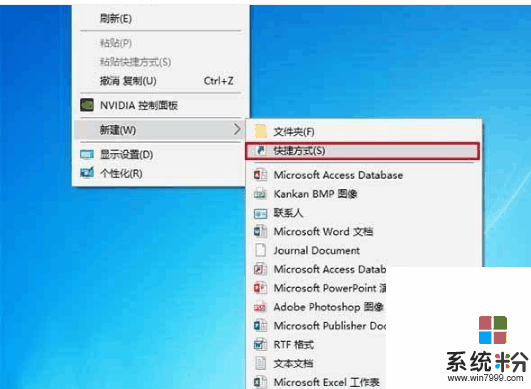
2、在對象位置處填寫以下內容:
explorer.exe shell:AppsFolderc5e2524a-ea46-4f67-841f-6a9465d9d515_cw5n1h2txyewy!App
3、為快捷方式重命名,可自擬
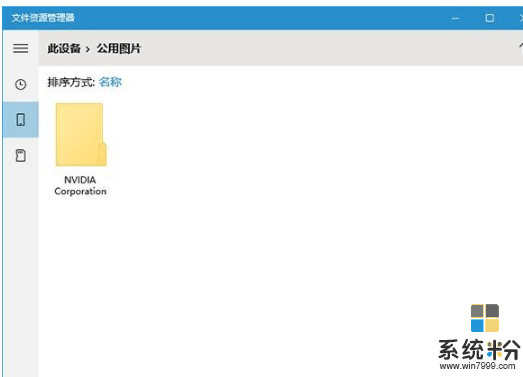
建立完成後,雙擊就可打開UWP版文件資源管理器,隻不過現在功能極為簡約(如上圖),地址欄沒有,“此電腦”無法進入,基本上也就意味著沒什麼實際用處。但還是能大體了解這款應用的設計思路,現在也隻能起到這個作用,今後微軟應該會不斷完善該應用,後續RS2預覽版應該會見到更完善的功能。
UWP即Windows10中的Universal Windows Platform簡稱。即Windows通用應用平台,在Win10Mobile/Surface(Windows平板電腦)/PC/Xbox/HoloLens等平台上運行,uwp不同於傳統pc上的exe應用也跟隻適用於手機端的app有本質區別。它並不是為某一個終端而設計,而是可以在所有windows10設備上運行。
一款UWP應用針對各平台的代碼大部分都是通用的(一個項目),隻有很小一部分是平台特定的。在發布到應用商店時需要針對不同平台(處理器)分別編譯。微軟在宣傳UWP時經常使用“編寫一次,在各平台發布”的口號,但這裏的“在各平台發布”是由開發者自行決定的。微軟當然鼓勵開發者針對各平台優化代碼,盡可能讓應用在不同類型設備中運行,但這並非強製措施。有時候開發者並不想讓應用在某個平台中出現,比如一款應用可能在PC中Web體驗方式更佳,開發者可能就不會發布PC版本。而一款對計算機性能要求較高的遊戲應用,開發者可能會放棄手機版支持。